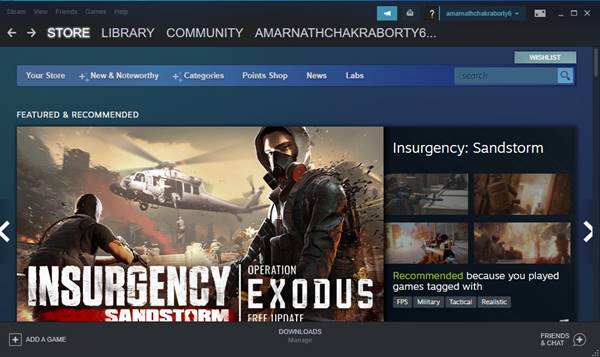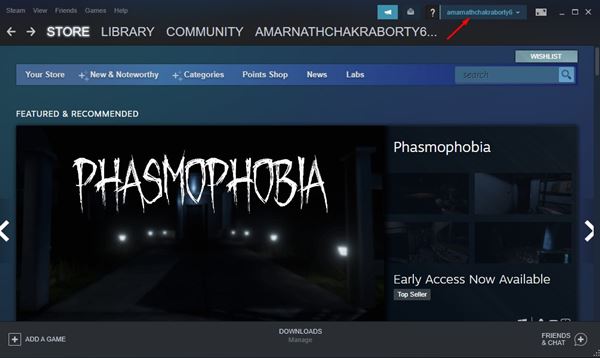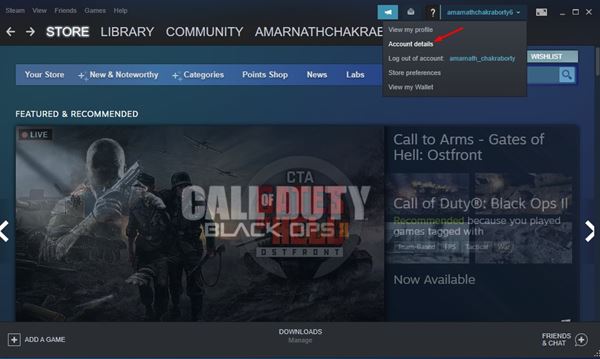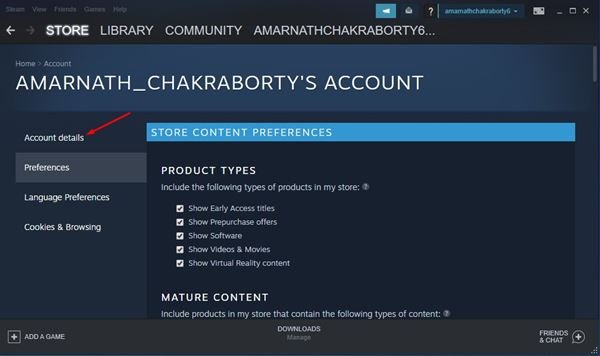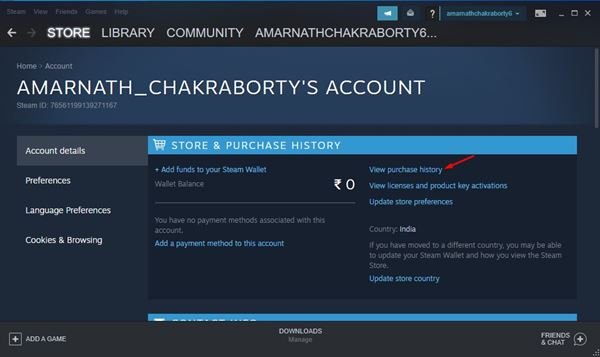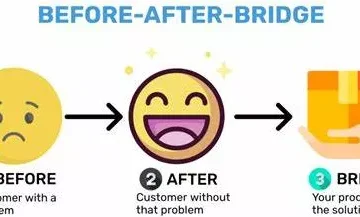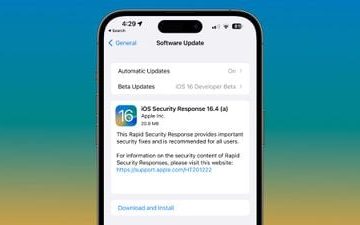Steam ist zweifellos eine der besten Plattformen, um Videospiele für einen PC zu kaufen und zu spielen. Ab sofort sind auf Steam Tausende von Spielen verfügbar, die Sie kostenlos spielen können.
Nicht nur Spiele, sondern auch einige zusätzliche Funktionen wie die versteckter FPS-Zähler, Videostreaming, Spielverbesserungseinstellungen und mehr.
Wenn Sie wie ich ein Hardcore-Gamer sind, haben Sie vielleicht viele Spiele auf Steam gekauft. Selbst wenn Sie kein Spiel gekauft haben, haben Sie möglicherweise die In-Game-Gegenstände gekauft.
Manchmal ist es für viele unmöglich, den Überblick über das Geld zu behalten, das für den Kauf von Spieleartikeln ausgegeben wurde. Daher bietet Steam für diese Benutzer eine Funktion, die jede einzelne Aktivität eines Kontos verfolgt.
Schritte zum Anzeigen Ihres Kaufverlaufs in Steam
In diesem Artikel werden wir daher eine detaillierte Anleitung zum Anzeigen Ihres Kaufverlaufs in Steam veröffentlichen. Der Prozess wird sehr einfach sein; Implementieren Sie einfach die unten angegebenen einfachen Schritte.
Vorteil der Kaufhistorie von Steam
Steam behält Benutzerinformationen aus irgendeinem Grund bei. Es führt ein Protokoll über alle Ihre Käufe, die Sie über Steam getätigt haben.
Die Kaufhistorie enthält das Kaufdatum, den Artikelabschnitt und alle von Ihnen gekauften Artikel. Außerdem wird der Gesamtbetrag aufgeführt, den Sie Ihrem Steam-Wallet hinzugefügt haben.
Sobald Sie einen Kauf in Steam tätigen, wird dieser dem Kaufverlauf hinzugefügt, sodass Sie den Kauf später überprüfen können. Außerdem kann die Kaufhistorie als Beweis verwendet werden, wenn Sie bestimmte Funktionen auch nach der Zahlung nicht nutzen können.
Schritt 1. Zuerst Starten Sie die Steam-App auf Ihrem PC.
Schritt 2. Klicken Sie nun wie unten gezeigt auf Ihren Profilnamen.
Schritt 3. Klicken Sie im Dropdown-Menü auf die Option”Kontodetails”.
Schritt 4. Wählen Sie auf dem nächsten Tab im linken Bereich den Abschnitt“Kontodetails” aus.
Schritt 5. Klicken Sie nun im rechten Bereich auf die Option Kaufverlauf anzeigen.
Das ist es! Du bist fertig. Auf der nächsten Seite werden alle Ihre Kaufdetails aufgelistet. Sie finden auch alle In-App-Käufe im selben Bereich.
In diesem Artikel geht es darum, wie Sie den Kaufverlauf in Steam anzeigen können. Ich hoffe, dieser Artikel hat dir geholfen! Bitte teilen Sie es auch mit Ihren Freunden. Wenn Sie diesbezüglich Zweifel haben, teilen Sie uns dies im Kommentarfeld unten mit.